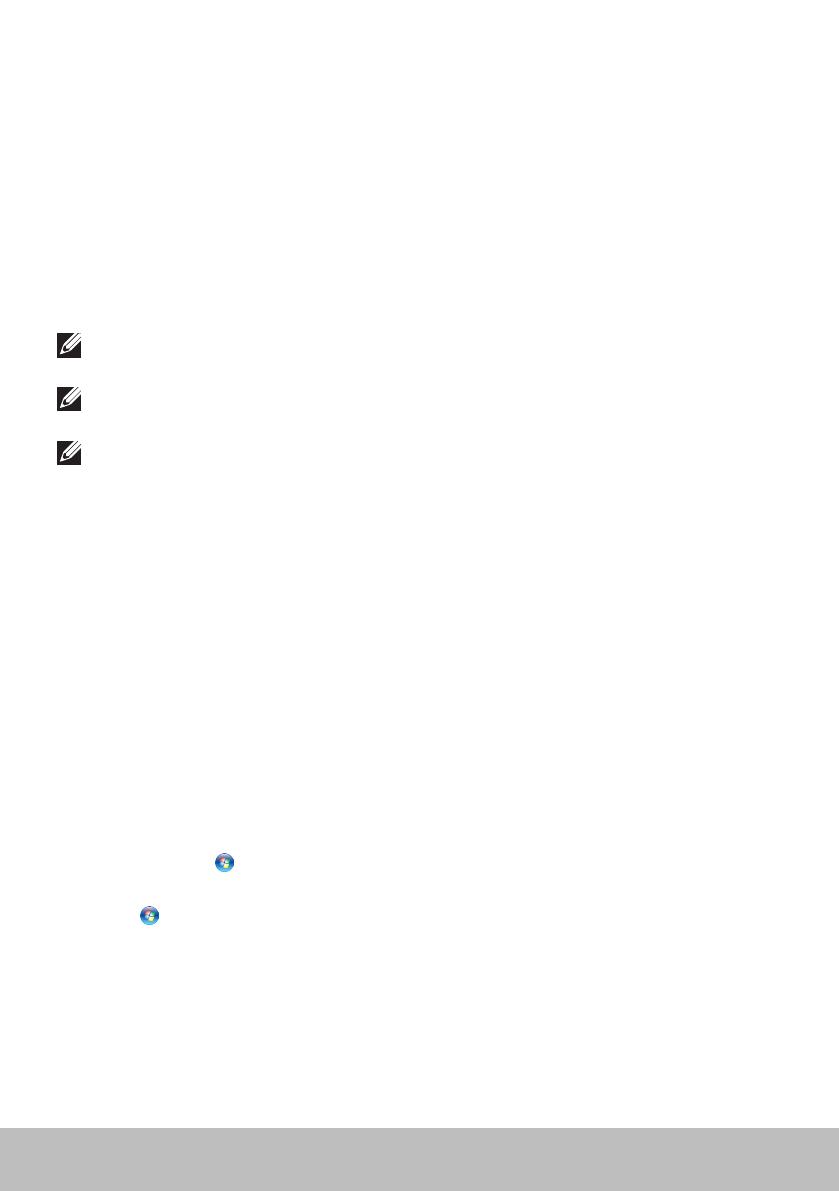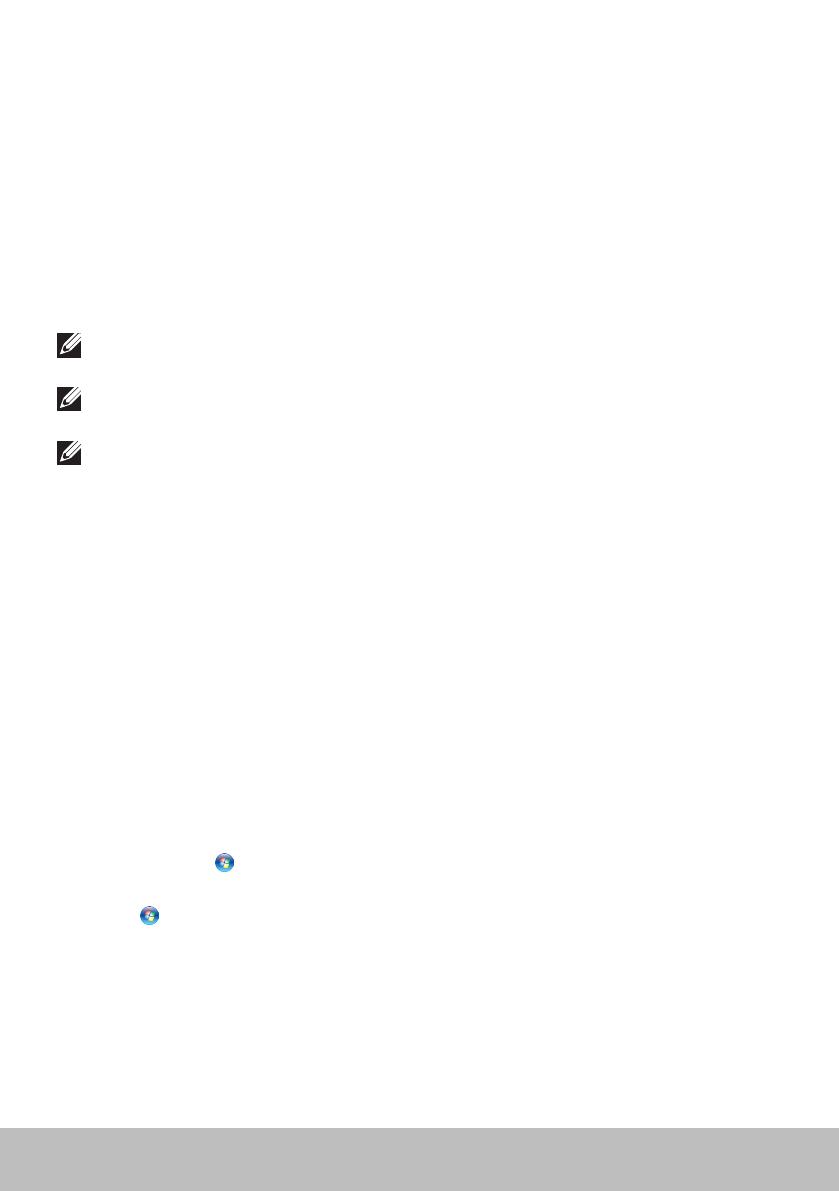
18 Installere datamaskinen
Sette opp lyd
Dell bærbare datamaskiner og nettbrett har innebygde høyttalere som
støtter 2-kanals lyd. For å bruke de innebygde høyttalerne, spill av media og
angi volumet til ønsket nivå.
Dell datamaskiner og nettbrett støtter også 3,5 mm lydinnganger som gjør
at eksterne høyttalere kan kobles til. Jos olet asentamassa 2-kanavaista
ääntä, liitä kaiuttimet 3,5 mm:n kuulokeporttiin tai ääniporttiin.
Noen Dell bærbare datamaskiner støtter 5.1/7.1 lyd. Hvis 5.1/7.1 lyd settes
opp, må høyttalerne kobles til de riktige inngangene for best lydbilde.
MERK: For mer informasjon om innganger tilgjengelig på din
datamaskin, se Spesifikasjoner (Specifications) på dell.com/support.
MERK: For best resultat, plasser høyttalerne som beskrevet i dokumentet
som ble levert med høyttalerne.
MERK: På datamaskiner med eksternt lydkort kobles høyttalerne til
kontaktene på kortet.
Konfigurere 5.1/7.1 lyd
Konfigurere datamaskinen til å gi flerkanals lydutgang.
Windows 8.1
1. Avaa Search (Haku) -ruutu.
2. Valitse Settings (Asetukset) ja kirjoita hakukenttään Audio (Ääni).
3. Valitse Manage Audio Devices (Hallitse äänilaitteita).
4. Valitse Speaker/Headphones (Kaiutin/kuulokkeet).
5. Valitse Next (Seuraava).
6. Valitse Configure (Määritä) ja valitse Test. (Testi). Jokaisesta kaiuttimesta
pitäisi kuulua merkkiääni.
7. Valitse Finish (Valmis).
Windows 7
1. Klikk på Start , tast inn (Sound) i søkeboksen og trykk på <Enter>.
Iresultatene som vises, klikk på Sound (Lyd). Alternativt, klikk på
Start → Control Panel (Kontrollpanel)→ Hardware and Sound
(Maskinvare og lyd)→ Sound (Lyd).
2. Speakers (Velg Høyttalere) og klikk på Configure (Konfigurer).
Vinduet Speaker Setup (Høyttalerinnstillinger) vises.
3. Velg en høyttalerinnstilling under Audio channels (Lydkanaler): og klikk
på Test. Det skal da høres en tone fra alle høyttalerne.
4. Valitse Next (Seuraava) ja noudata näytöllä näkyviä ohjeita.